Så här använder du Pinterest-sökannonser: Social Media Examiner
Pinte~~Pos=Trunc / / September 26, 2020
 Vill du ha mer synlighet på Pinterest? Undrar du hur du använder Pinterest-sökannonser för att marknadsföra dina produkter och tjänster?
Vill du ha mer synlighet på Pinterest? Undrar du hur du använder Pinterest-sökannonser för att marknadsföra dina produkter och tjänster?
I den här artikeln kommer du att upptäcka hur du använder Pinterest-sökannonser för att nå dina idealkunder.
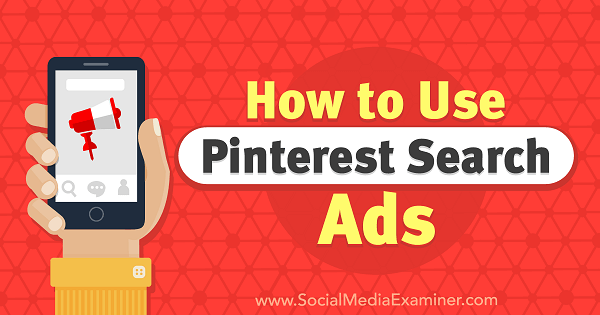
Vad är Pinterest-sökannonser?
Pinterest är ett sök- och upptäcktsverktyg. Användare kan aktivt söka efter specifika idéer, produkter och tjänster eller passivt upptäcka idéer genom att bläddra i deras hemflöde.
Pinterest-sökannonser visas efter att en användare har skrivit in en sökfråga i sökfältet. Om du till exempel planerar att renovera ditt kök kan du skriva in "köksrenoveringsidéer" i sökfältet. Pinterest kommer att visa en blandning av organiska och betalda stift (bilder) som använder "köksrenoveringsidéer" som nyckelord.
Till skillnad från Googles sökannonser visas Pinterest-sökannonser inte bara i de första resultaten. Istället är de pepprade i hela fodret, blandade i vanliga ekologiska stift. Den enda skillnaden mellan en marknadsföringsnål och en vanlig nåls är texten ”Främjas av” längst ner på den.
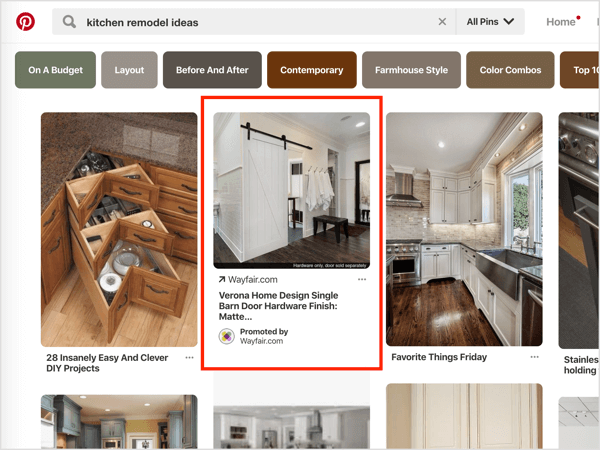
Pinterest-sökannonser hjälper dig inte bara att nå din ideala kund utan erbjuder också tidigt inflytande över köpbeslutsprocessen. Enligt en Pinterest-sökstudie, 97% av söktermerna på Pinterest är märkta. Det betyder att Pinterest-sökanvändare befinner sig i övervägandefasen och de är öppna för nya idéer och varumärken.
Dessutom är köparens avsikt på Pinterest extremt hög. Enligt en studie om Pinterest-kategorin 2017, 93% av pinners använder Pinterest för att planera inköp, och en av två personer har gjort ett köp efter att ha sett en marknadsföringsnål. Till skillnad från andra plattformar, där annonser är utformade för att avbryta en användares nyhetsflöde, söker Pinterest-användare aktivt efter produkter och tjänster på plattformen.
Pinterest-sökannonser är enkla att skapa och relativt billiga att köra. Plattformen är ganska intuitiv, så sökmarknadsföringsupplevelse är inte nödvändig. Detta gör Pinterest-sökannonser perfekta för upptagna marknadsförare och småföretagare.
Innan du skapar din första Pinterest-annons
Innan du skapar din första kampanj finns det några saker du behöver veta. Först måste du ha ett företagskonto för att annonsera på Pinterest. Om du inte har ett företagskonto kan du göra det Klicka här för att skapa en Eller kan du konvertera ditt personliga konto till ett företagskonto.
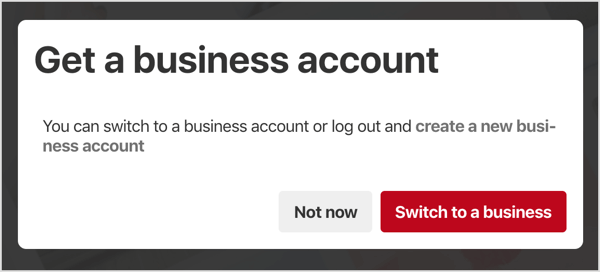
För det andra är annonser endast tillgängliga för konton i USA, Kanada, Storbritannien, Irland, Australien och Nya Zeeland. Tyvärr, om du bor utanför ett av dessa länder eller vill rikta dig mot en publik utanför dessa länder, kommer du inte att kunna visa annonser på Pinterest.
För det tredje kan du bara visa annonser för stift från din profil. Det betyder att du först måste lägg till nålarna du vill marknadsföra till ett av brädorna på ditt konto.
# 1: Välj mål- och kampanjplacering för dina Pinterest-sökannonser
För att skapa en Pinterest-sökannons, klicka på Annonser längst upp till vänster på startskärmen och då välj Skapa annons.
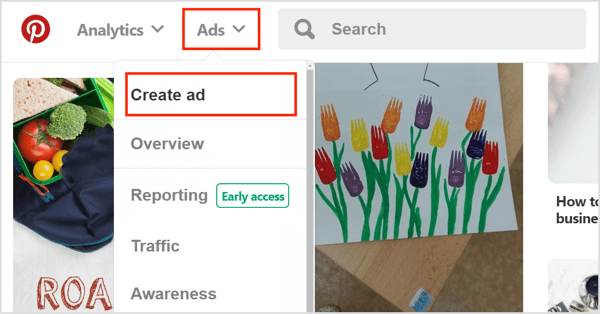
Nästa skärm är där du konfigurerar din kampanj. Om du känner till Facebook-annonser har Pinterest-annonser en liknande struktur som består av tre nivåer: kampanj, annonsgrupp och pin.
Det första steget på kampanjnivå är att välj målet (det slutgiltiga målet) för din annonskampanj.
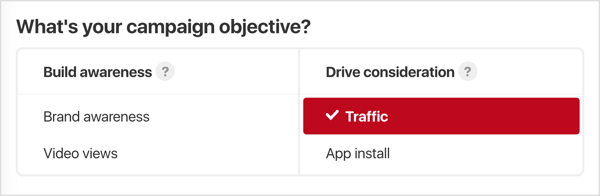
Pinterest erbjuder för närvarande fyra typer av kampanjmål: Brand Awareness, Video Views, Traffic och App Install. (Klicka här för läs mer om varje kampanjtyp och bästa metoder för att skapa dina kampanjer.) För det här exemplet vill du välj Trafik.
När du väl har valt ditt mål ange ditt kampanjnamn och ställa in din dagliga och livstidsbudget för kampanjen. Att ställa in en daglig budget är valfri, men jag rekommenderar det för att undvika att spendera hela budgeten direkt.
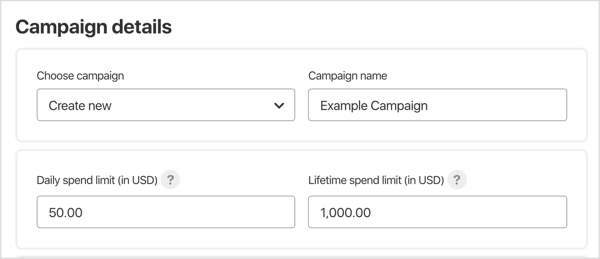
När du har angett ett namn och en budget måste du välja din kampanjplacering. Detta hänvisar till hur dina annonser visas: antingen i hemflödet när användare bläddrar i Pinterest eller i sökresultat när användare söker efter specifika ord.
För att skapa en sökannons, välj alternativet Sök för placering.
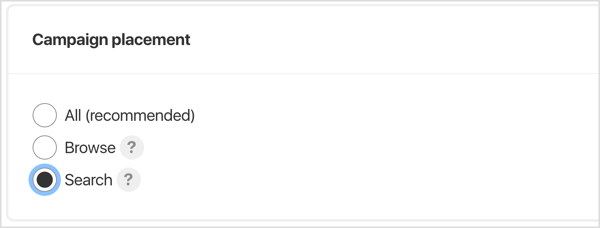
# 2: Välj inriktningsinformation för dina Pinterest-sökannonser
Nästa skärm öppnar annonsgruppsnivån där du väljer vem du vill rikta in dig med din annonskampanj. Du kan ha flera annonsgrupper i en kampanj, men du kan bara ställa in en annonsgrupp åt gången.
Få YouTube Marketing Marketing - Online!

Vill du förbättra ditt engagemang och försäljning med YouTube? Gå sedan med i det största och bästa samlingen av YouTubes marknadsföringsexperter när de delar sina beprövade strategier. Du får steg-för-steg liveinstruktion med fokus på YouTube-strategi, skapande av video och YouTube-annonser. Bli YouTube-marknadsföringshjälten för ditt företag och kunder när du implementerar strategier som ger beprövade resultat. Detta är ett live-online-träningsevenemang från dina vänner på Social Media Examiner.
KLICKA HÄR FÖR DETALJER - FÖRSÄLJNING SLUTAR 22 SEPTEMBER!För att ställa in din första annonsgrupp, namnge annonsgruppen, välj ett schema för det, och ställa in en daglig budget.
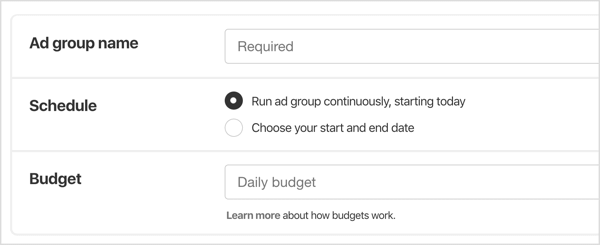
Sedan rulla ner till avsnittet Lägg till nyckelord där du anger de sökord du vill att dina annonser ska visas för i sökresultaten. Du kan skriv dina sökord direkt i den vänstra panelen eller sök efter relaterade nyckelord med hjälp av panelen Utöka din räckvidd till höger.
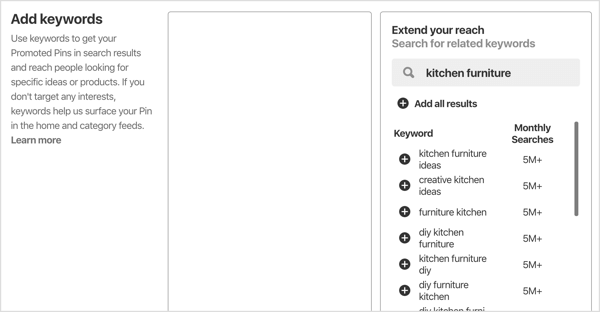
Om du vill ha mer kontroll över vilka sökningar dina annonser visas i kan du lägg till speciella identifierare i dina sökord:
- Bred matchning: nyckelord
- Frasmatchning: "nyckelord"
- Exakt matchning: [nyckelord]
- Negativ matchning: -nyckelord
Dessa identifierare är användbara om du vet att vissa sökningar inte ger din ideala kund. För att illustrera, om du bygger anpassade köksbord i trä, vill du inte att dina annonser ska visas för sökningar som inkluderar DIY (gör det själv) i dem. I det här fallet skulle du lägga till "-diy" i din lista med nyckelord för att utesluta alla som letar efter gör-det-själv-lösningar.
När du är klar med att ange de sökord som du vill rikta in dig, välj de geografiska platserna, språken, enheterna och könen du vill rikta dig in på.
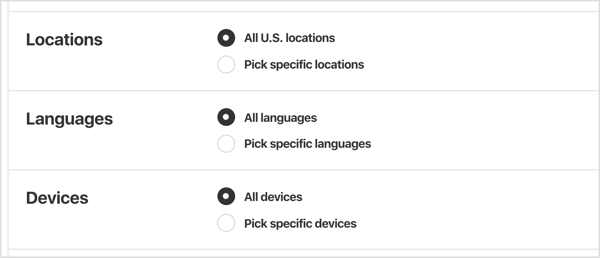
# 3: Ställ in CPC för dina Pinterest-sökannonser
Det sista du behöver göra på annonsgruppsnivå är ställa in ditt högsta CPC-bud (kostnad per klick). Pinterest genererar automatiskt ett förslag på bud baserat på de valda inriktningsparametrarna. Om det föreslagna budet är mer än du är villig att betala kan du ändra budbeloppet, men det måste vara mer än tio cent.
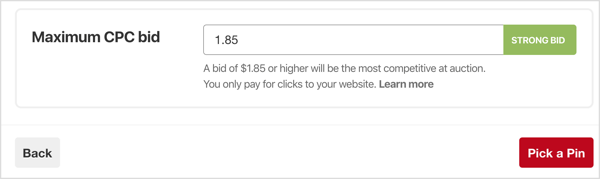
För att maximera avkastningen på dina annonsutgifter är det viktigt att känna till dina omvandlingsfrekvenser för varje fas i din försäljningstratt. Denna information gör att du kan beräkna ett högsta CPC-bud som ger en positiv avkastning.
# 4: Välj nålen att marknadsföra med dina Pinterest-sökannonser
När du har angett ditt högsta CPC-bud, klicka på den röda knappen Välj en nål längst ned till höger på skärmen. Detta öppnar den tredje och sista nivån i din kampanj där du är välj den specifika nålen (annonsannons) du vill marknadsföra. Du kan marknadsföra flera stift i varje annonsgrupp, men du kan bara välja en stift i taget.
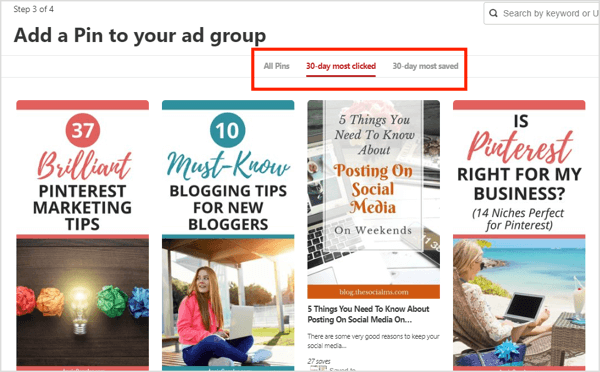
För att hitta nålen du vill marknadsföra kan Pinterest göra det sök igenom dina nålar på följande sätt:
- Alla stift: Visa alla dina stift.
- 30-dagars mest klickade: Visa dina toppklickade stift från de senaste 30 dagarna.
- 30-dagars mest sparade: Visa dina mest sparade stift från de senaste 30 dagarna.
- Sök efter nyckelord eller URL: Ange den exakta webbadressen eller nyckelorden från nålen du vill marknadsföra.
För trafikkampanjer rekommenderar jag att du väljer en nål från 30-dagars mest klickade flöde. Målet med din kampanj är att få klick så att du vill välj en nål med beprövade klickresultat.
Det sista steget är att namnge nålen och lägg till en destinations-URL. Att namnge din stift är valfri, men om du planerar att marknadsföra flera stift per annonsgrupp är det bra att ge varje stift ett unikt namn.
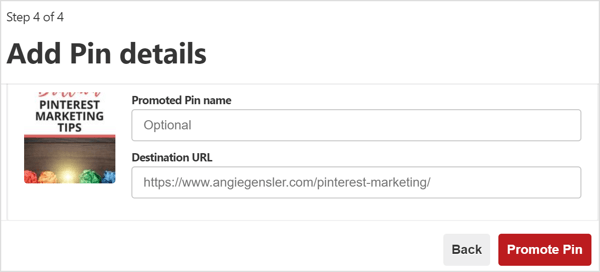
Pinterest fyller i måladressen automatiskt, men du kan ändra den om du vill lägg till en UTM-kod för att spåra kampanjen i Google Analytics.
När PIN-koden och URL: n har ställts in, klicka på den röda Promote Pin-knappen i det nedre högra hörnet.
Din annons kommer att skickas för granskning och måste godkännas av Pinterest innan den publiceras. Denna process tar vanligtvis mindre än 24 timmar.
# 5: Övervaka dina Pinterest-sökannonskampanjresultat
När din annons har godkänts kan du spåra resultatstatistiken för din annons och göra ändringar efter behov i Ads Manager.
Från din hemsida, klicka på Annonser längst upp till vänster och välj Trafik.
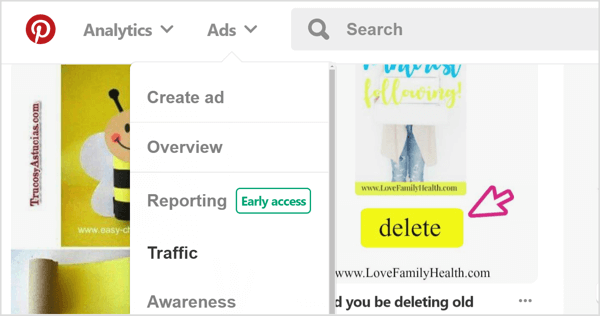
Detta öppnar Ads Manager för dina trafikkampanjer. Här kan du spåra dina kampanjvärden och gör ändringar till kampanjen.
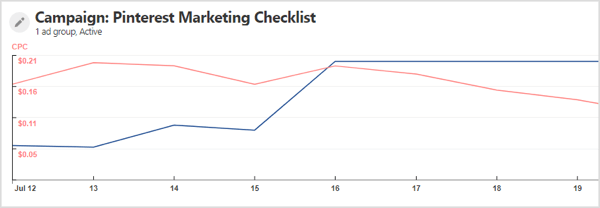
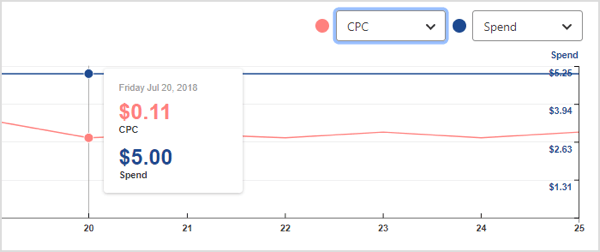
Dricks: Pinterest tillhandahåller mycket data om dina pins prestanda, men om du vill ha mer djupgående data relaterade till konverteringar som sker på din webbplats måste du installera Pinterest-omvandlingstaggen på din webbplats.
Klicka här för att lära dig mer om hur du optimerar dina pins och boards för Pinterest-sökning.
Vad tror du? Överväger du att använda Pinterest-sökannonser för ditt företag? Har du använt andra typer av Pinterest-annonser tidigare? Dela dina tankar och erfarenheter i kommentarerna nedan.



